A Apple finalmente conseguiu desenvolver um serviço de streaming de música que oferece uma sólida concorrência ao Spotify e ao YouTube Music. Se você mudou para o Apple Music recentemente e está se perguntando se pode baixar músicas no Apple Music, a resposta é sim.
No entanto, baixar músicas offline não é um processo simples no Apple Music. Você primeiro precisa adicionar a música à sua biblioteca e só então poderá baixá-la. Dessa forma, você pode baixar músicas individuais, álbuns ou até mesmo uma lista de reprodução inteira offline.
Mostraremos um procedimento passo a passo para tudo isso. Então, vamos começar.
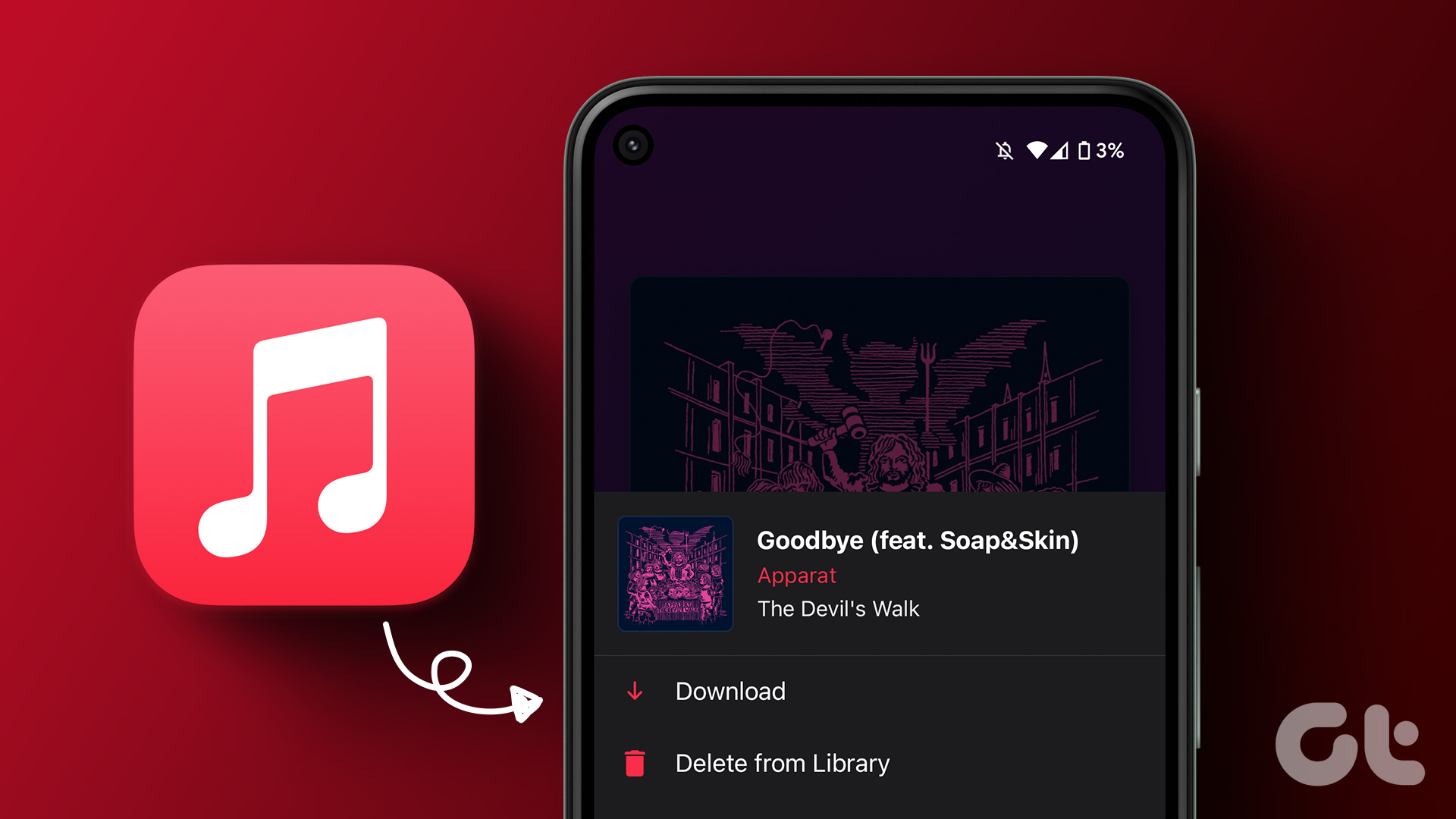
Leia também: Como obter o Apple Music no Windows PC: 4 maneiras fáceis
Como salvar uma música individual offline no Apple Music
Veja como você pode baixar uma música individual no Apple Music para ouvir offline. Você pode baixar qualquer música disponível, desde que esteja presente no Apple Music, não haverá mais restrições.
Etapa 1: Abra o Apple Music e toque no ícone de três pontos ao lado de uma música que você deseja baixar.
Etapa 2: Toque em’Adicionar à biblioteca’.
Etapa 2: Agora, abra sua Biblioteca na barra de ferramentas inferior.
Etapa 3: Toque em Músicas de a biblioteca.

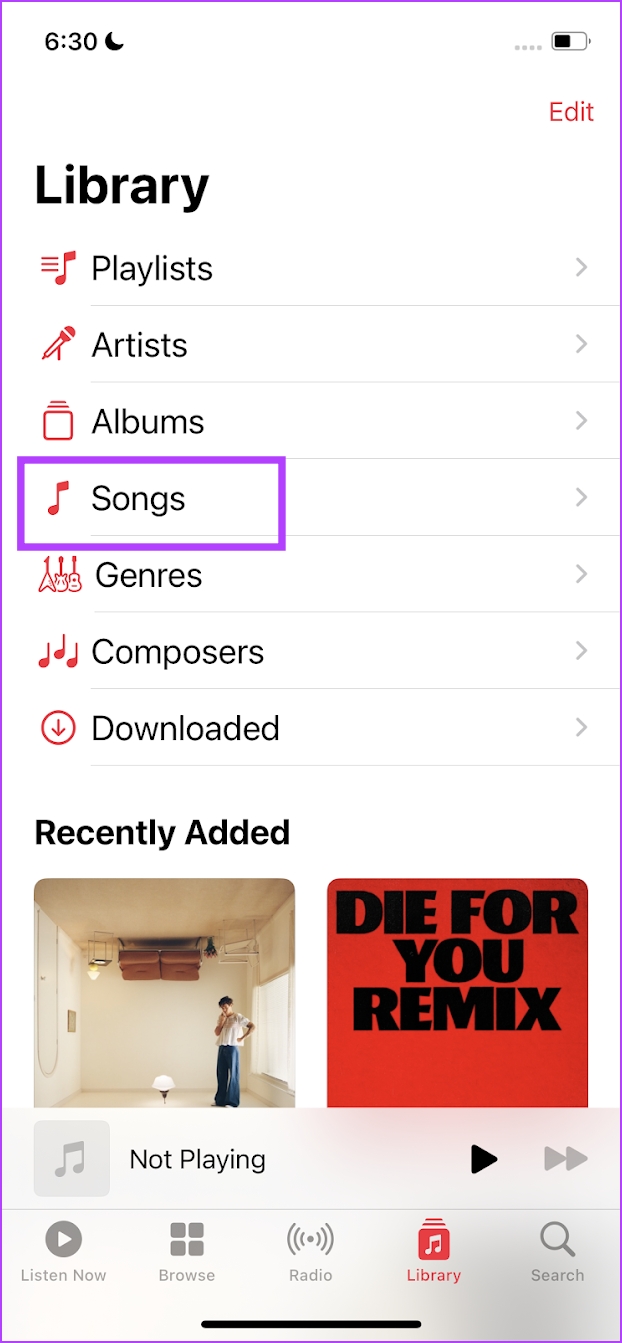
Etapa 4: Toque no ícone de três pontos ao lado da música que deseja baixar.
Etapa 5: Toque em Download.
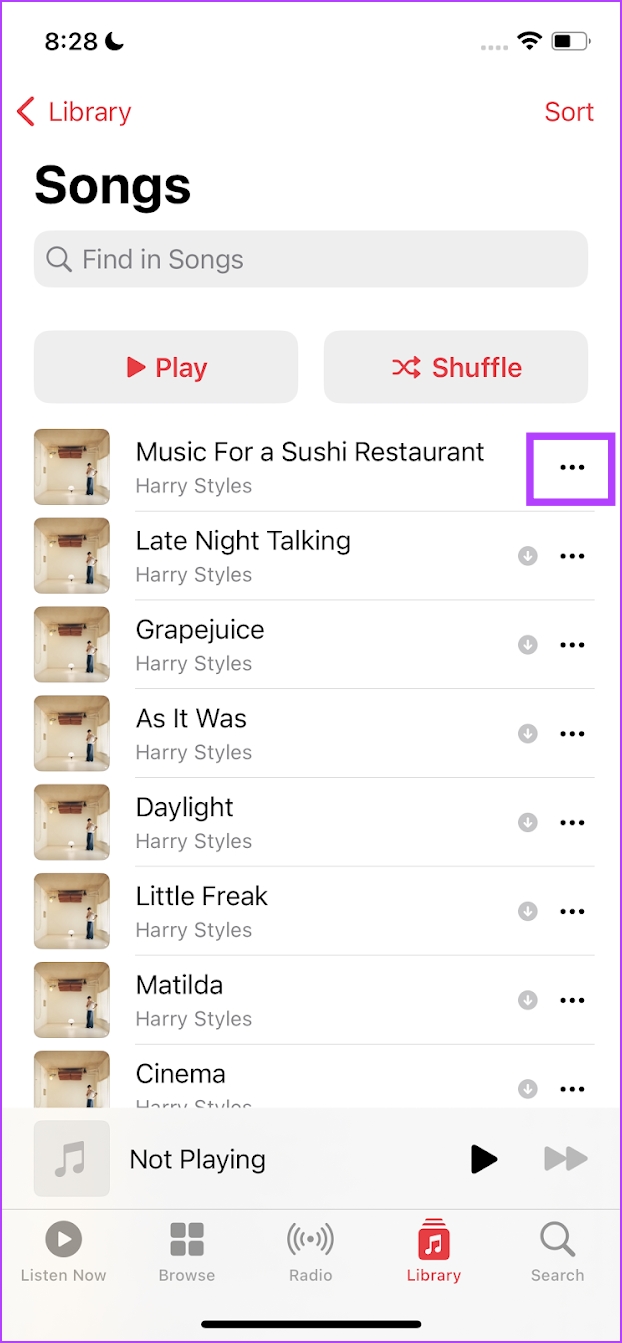
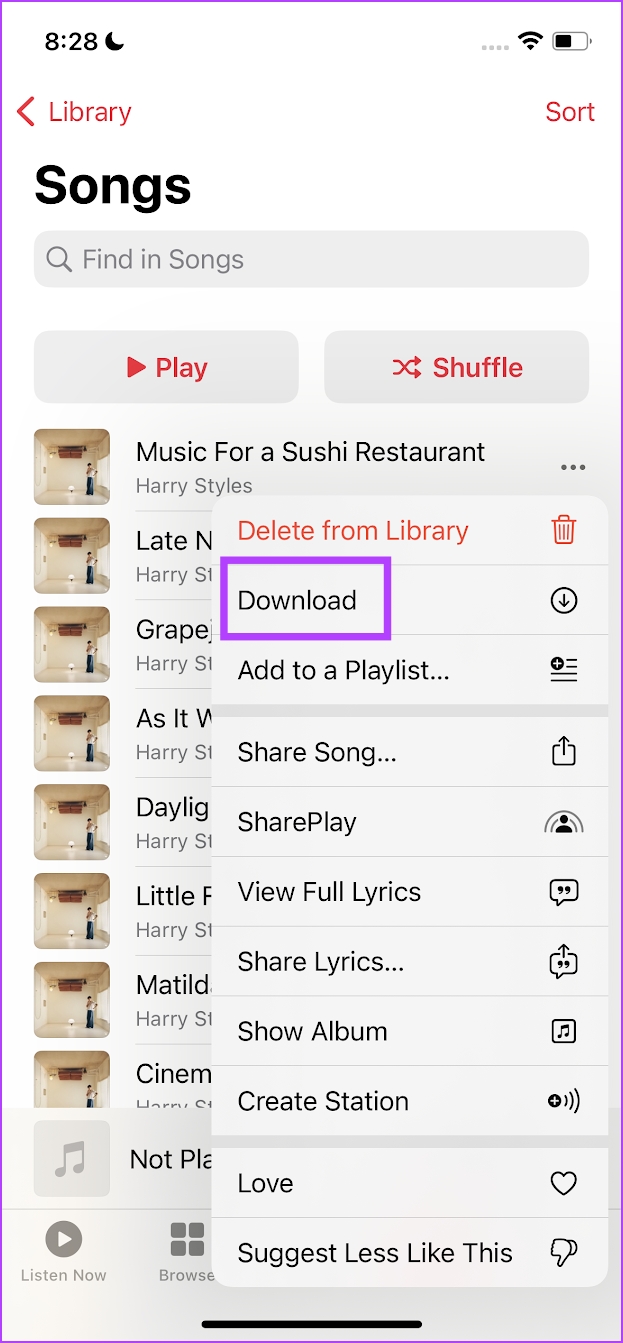
É isso-a música vai agora pode ser baixado para sua biblioteca e você pode ouvi-lo sem uma conexão com a internet. Você pode encontrar a música baixada no painel Músicas da sua Biblioteca, conforme mostrado nas etapas acima.
A seguir, vamos ver como podemos baixar um álbum inteiro ou uma lista de reprodução no Apple Music.
Como baixar um álbum ou uma lista de reprodução no Apple Music
Se você estiver embarcando em um longo voo ou em uma aventura na floresta onde a conectividade de rede é escassa, você pode fazer o download um monte de músicas ao mesmo tempo no Apple Music. Veja como você pode baixar um álbum inteiro ou uma lista de reprodução no Apple Music.
Etapa 1: Abra o Apple Music e abra a lista de reprodução ou o álbum que você deseja baixar.
Etapa 2: Toque no ícone’+’que adiciona o álbum ou a lista de reprodução à sua biblioteca.
Etapa 3: Agora, toque no ícone de download para baixar o álbum ou a lista de reprodução.

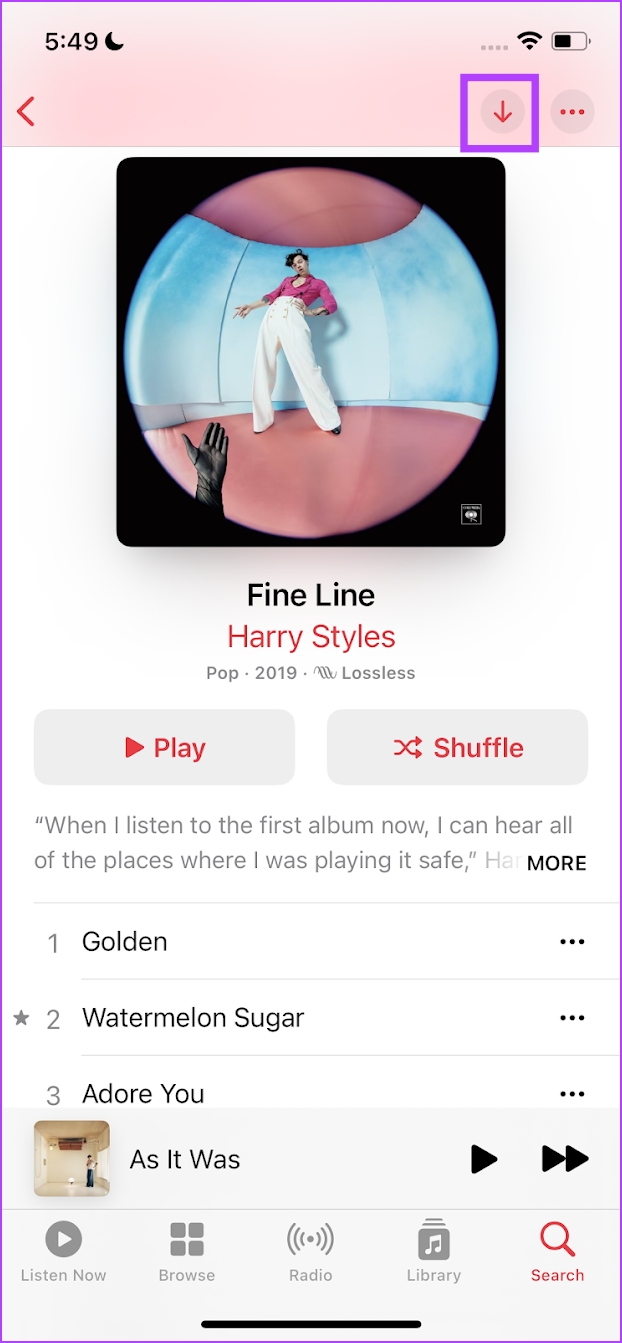
Como alternativa, você pode tocar nos três pontos ícone na parte superior do álbum, selecione’Adicionar à biblioteca’e toque no ícone de três pontos novamente e toque em Download.

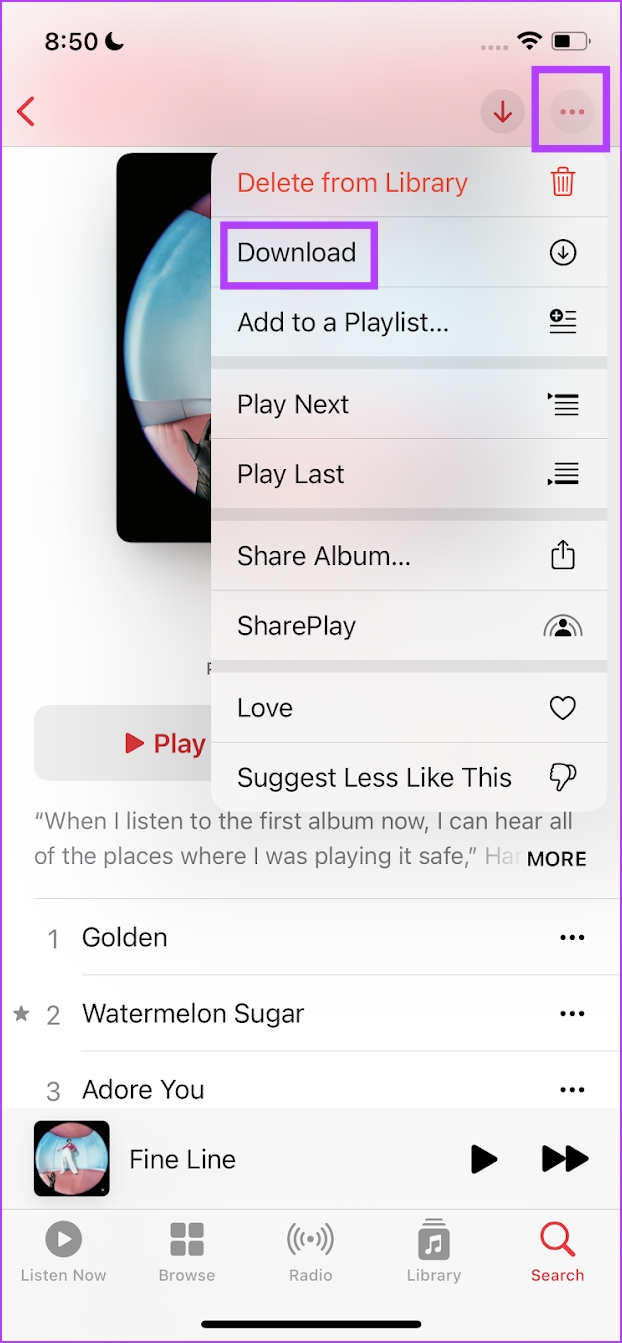
O álbum ou lista de reprodução agora será armazenado offline. Veja como você pode acessar as músicas baixadas.
Etapa 4: Abra sua Biblioteca na barra de ferramentas inferior.
Etapa 5: Selecione o álbum ou a lista de reprodução (dependendo do que você acabou de baixar) na sua biblioteca.

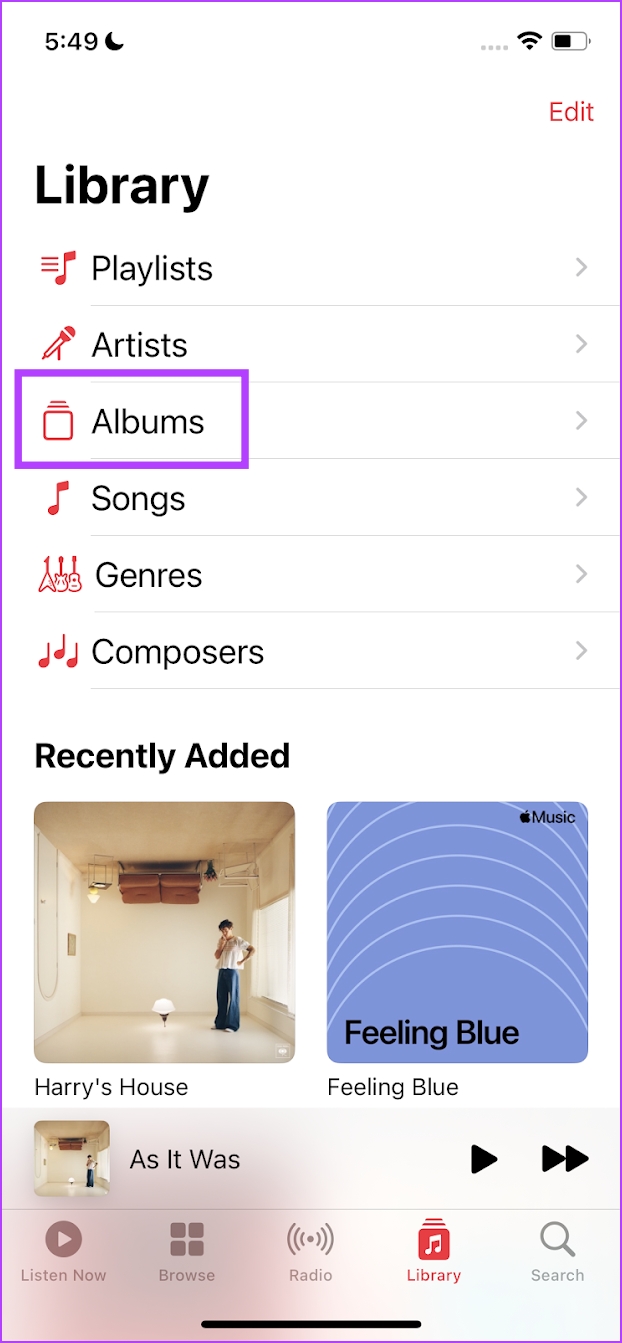
Você encontrará o álbum baixado ou a lista de reprodução aqui.

Mas, como encontrar as músicas baixadas assim que nos desconectarmos da internet? Mostraremos como na próxima seção do artigo.
Como acessar músicas baixadas no Apple Music
Acessar músicas baixadas no Apple Music é bastante simples. É quase da mesma forma que você navega para sua biblioteca no modo online. Por precaução, aqui estão as instruções para acessar suas músicas baixadas no aplicativo.
Etapa 1: Depois de desconectar da Internet, abra o Apple Music e selecione a opção Biblioteca na barra de ferramentas.
Etapa 2: Agora, toque em Baixado.
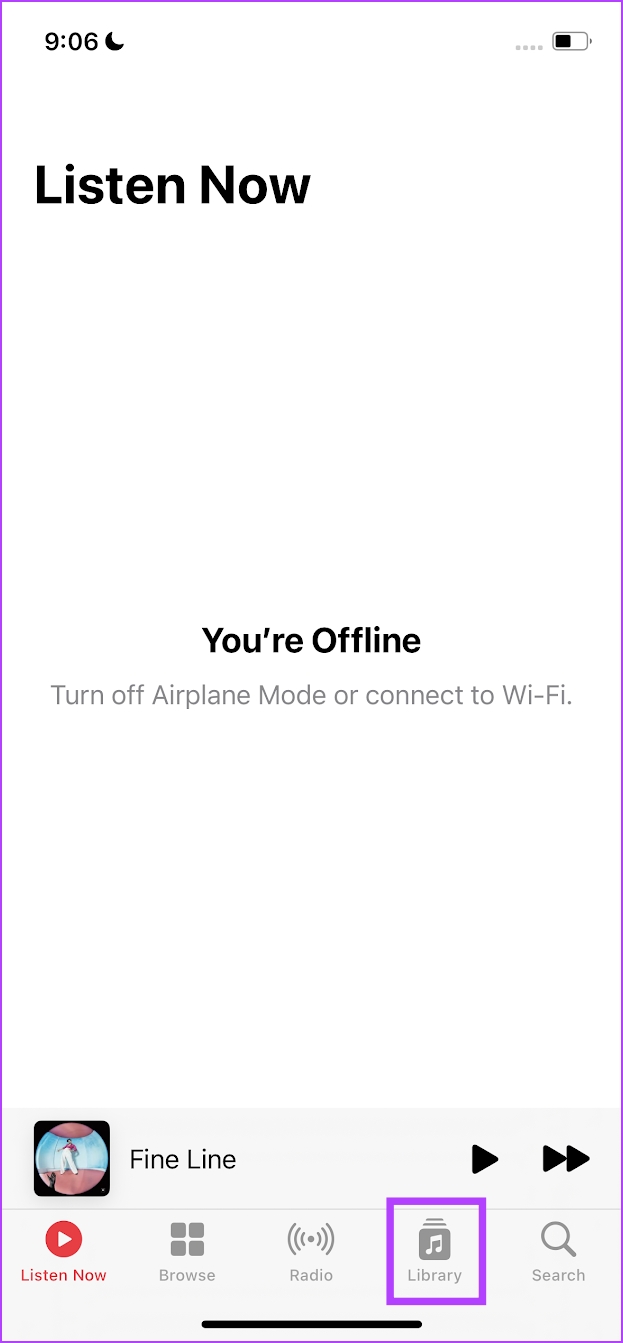
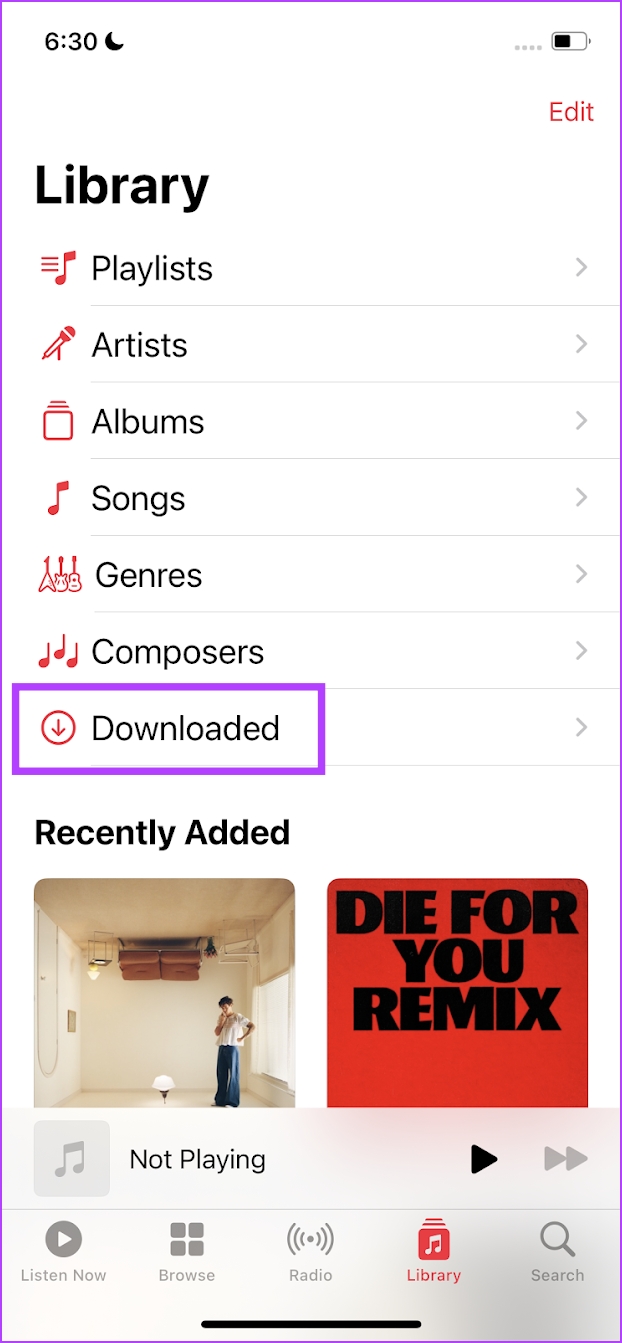
Na guia baixada, você pode encontrar todas as músicas que você salvo off-line. Mas você acha que faltam algumas músicas e se lembra claramente de baixá-las? Confira este guia para corrigir músicas baixadas que não aparecem no Apple Music.
Caso você esteja insatisfeito com a qualidade do download no Apple Music, leia a próxima seção para ver como você pode melhorá-la.
Como alterar a qualidade do download no Apple Music
Com a integração do áudio espacial no Apple Music, houve uma diferença notável (para o bem, é claro) na qualidade do áudio em comparação ao Spotify e Musica Youtube. A experiência de som envolvente de 360 graus junto com o recurso de áudio de alta resolução parecia que estávamos sentados ao lado dos produtores de batida no estúdio de música.
Felizmente, esses recursos de áudio de alta resolução estão disponíveis para o modo offline também. Portanto, se você deseja melhorar a qualidade de áudio dos downloads no Apple Music, veja como fazê-lo. Vamos primeiro dar uma olhada em como alterar a qualidade de download do Apple Music no iPhone e depois no Android.
Alterar a qualidade de download do Apple Music no iPhone
Etapa 1: Abra o aplicativo Configurações.
Etapa 2: Toque em Música.

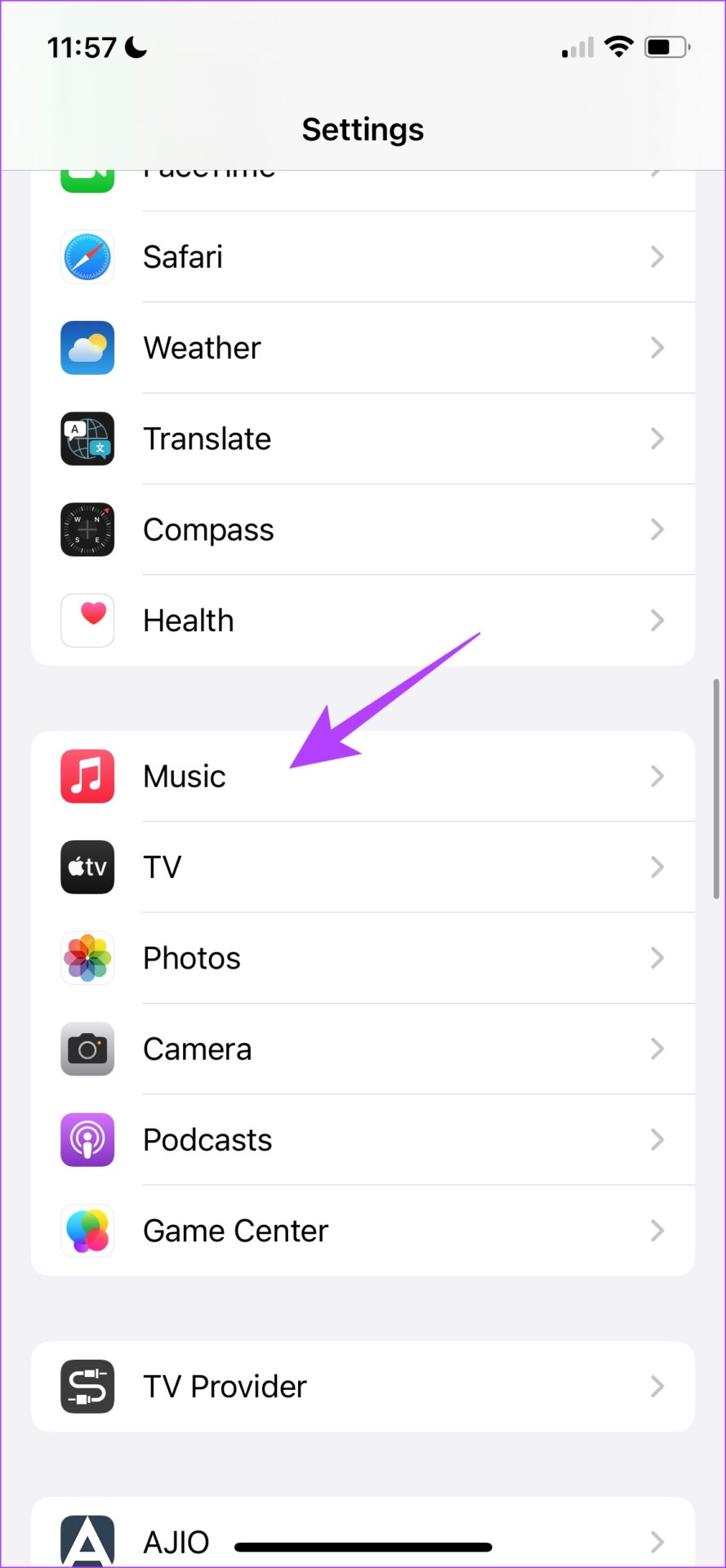
Etapa 3: Selecione Qualidade de áudio e toque em Downloads.
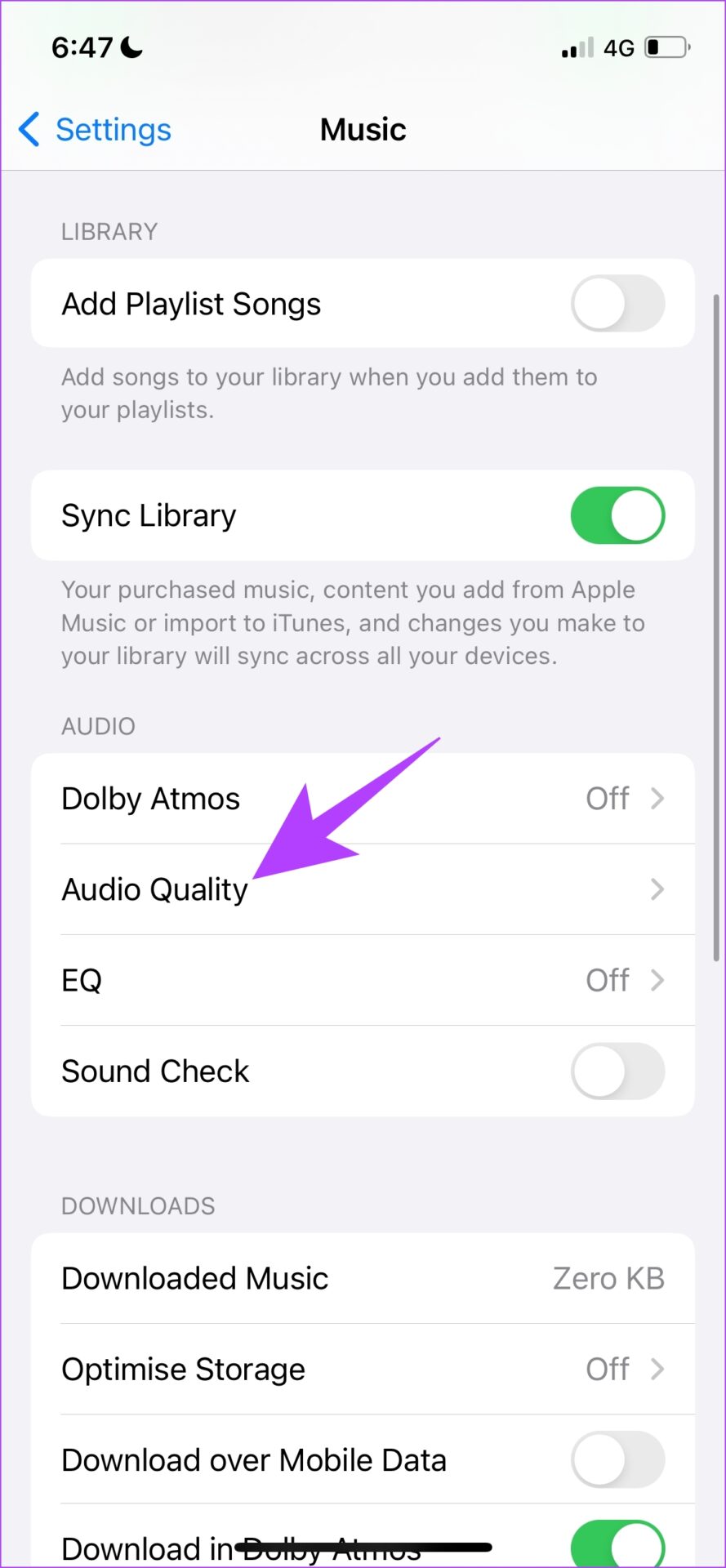
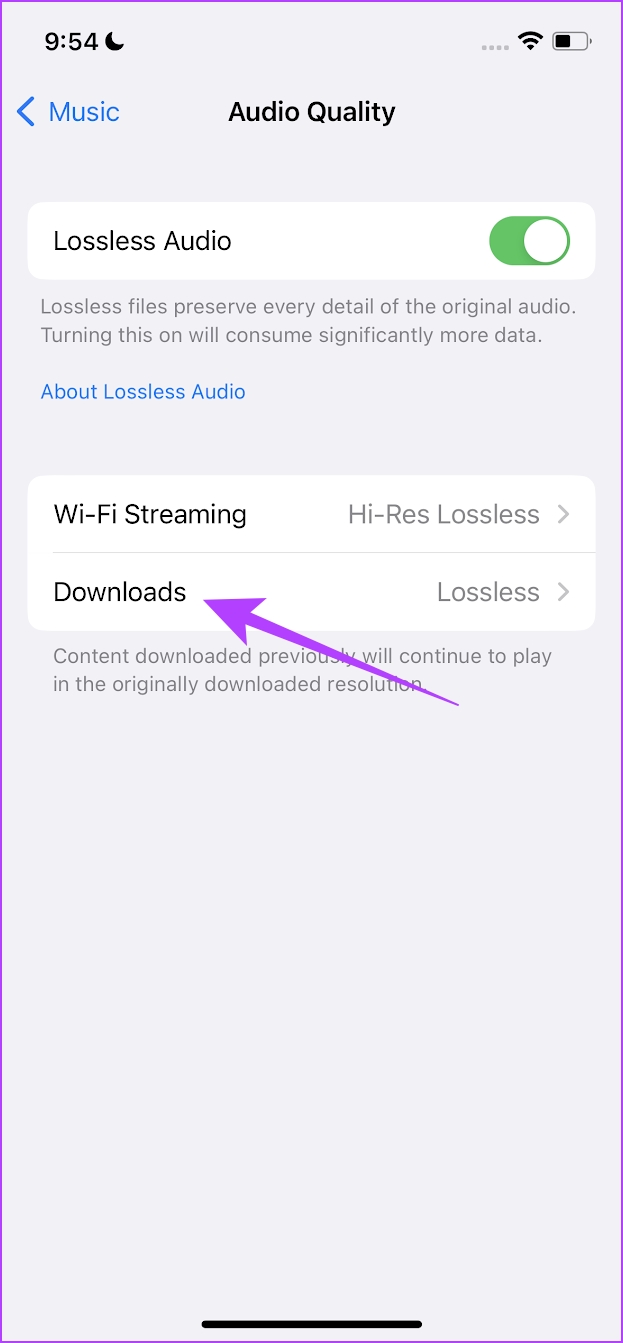
Etapa 4: Agora você tem opções para selecionar a qualidade de áudio para downloads. Você pode usar a opção’Hi-Res Lossless’para obter a melhor qualidade de áudio e a opção de alta qualidade para baixar músicas otimizadas para armazenamento.
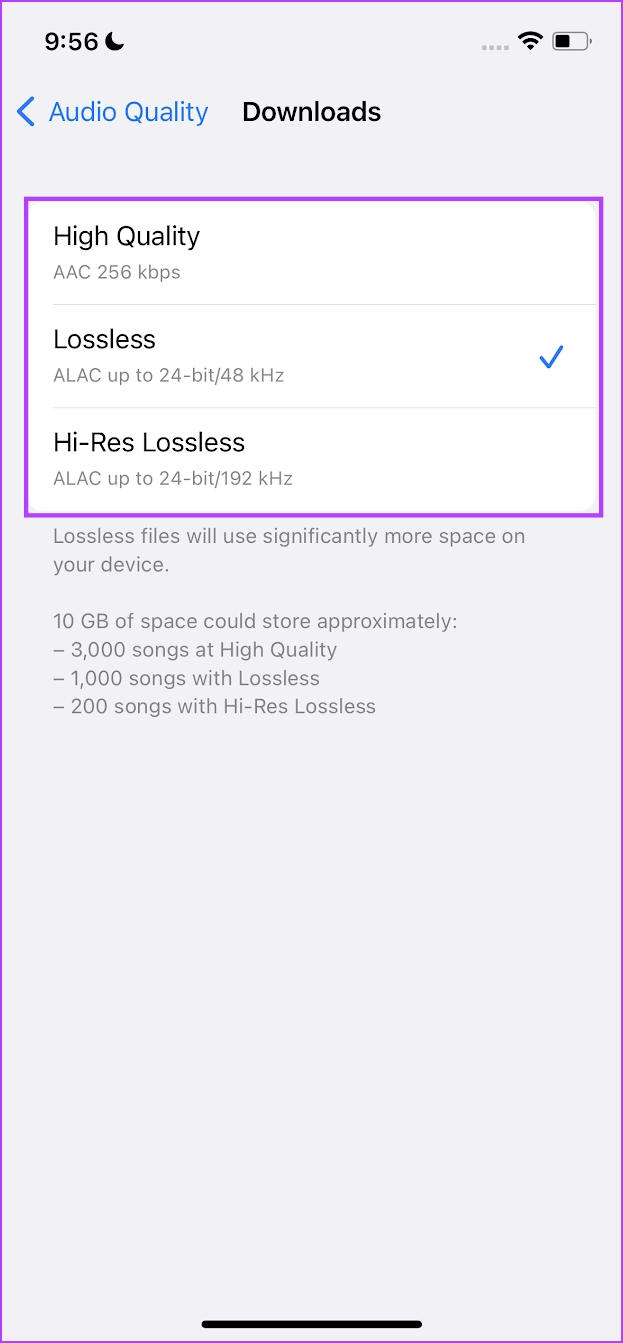
No entanto , as etapas para alterar a qualidade de download do Apple Music em um dispositivo Android são um pouco diferentes. Siga os passos abaixo para saber mais.
Alterar a qualidade de download do Apple Music no Android
Etapa 1: Abra o Apple Music no seu telefone.
Etapa 2: Toque no ícone de três pontos no canto superior direito e toque em Configurações.
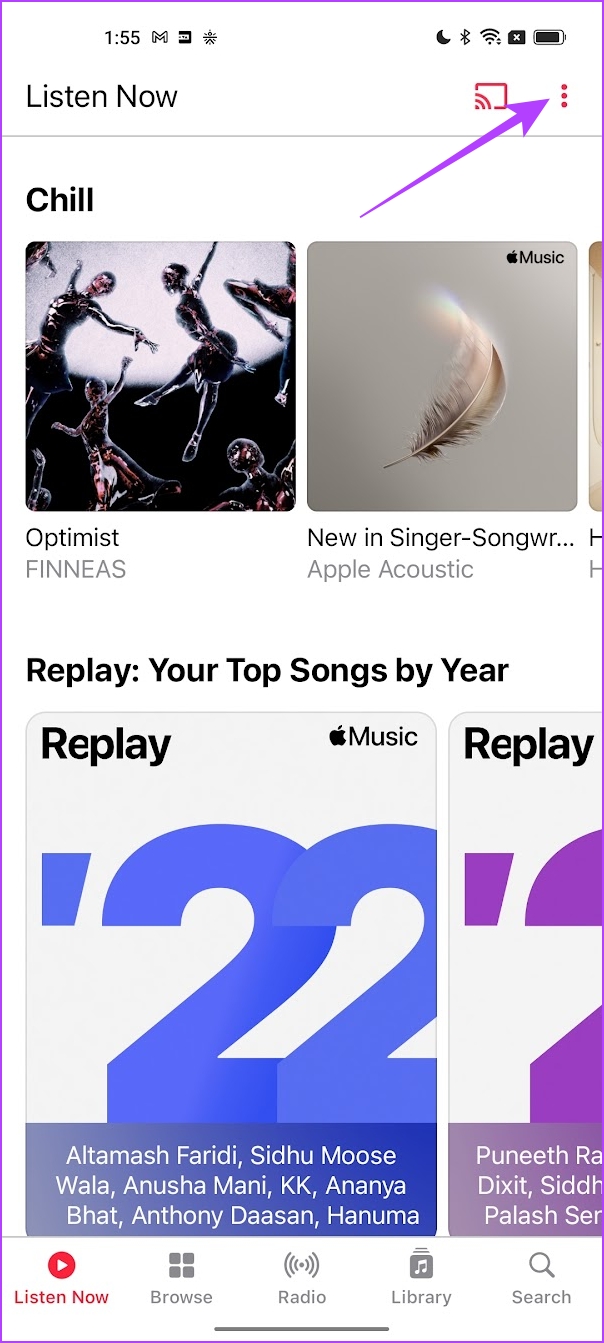
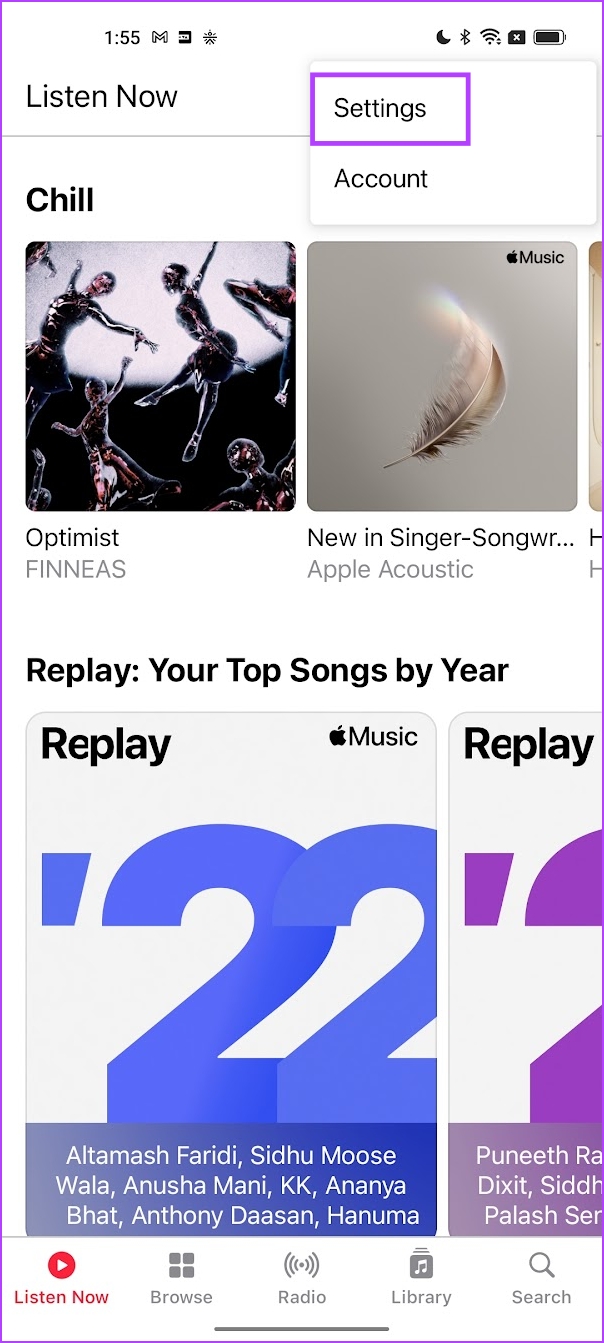
Etapa 2: Toque em Áudio Qualidade.
Etapa 3: Selecione Downloads.
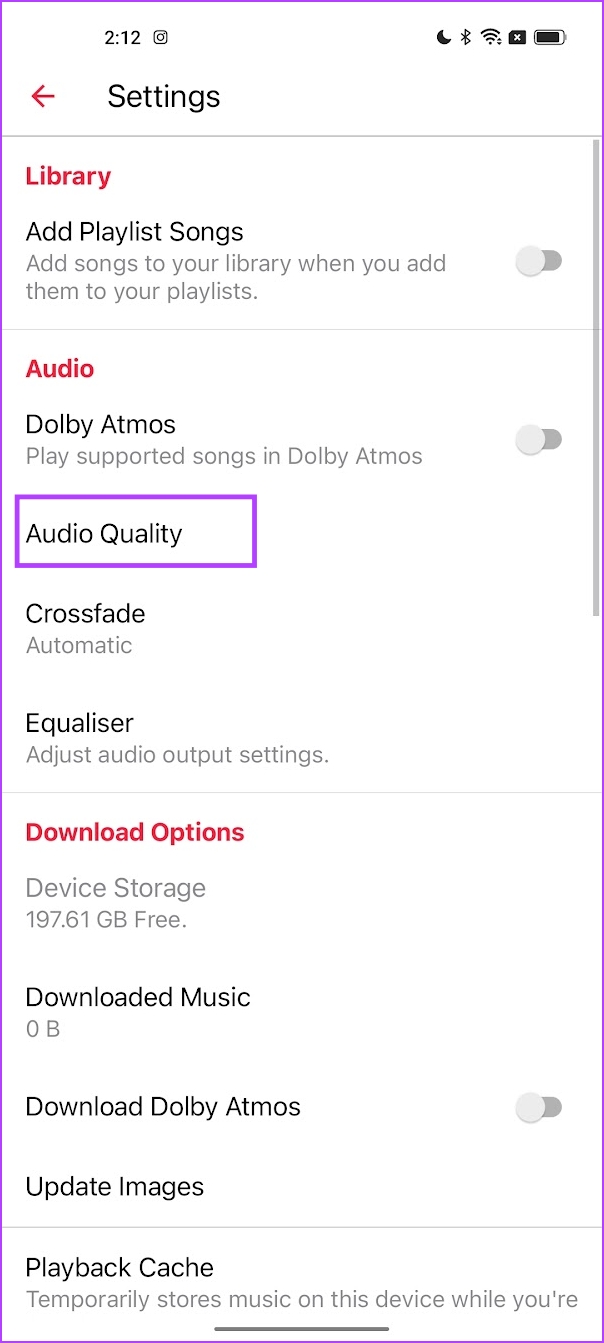
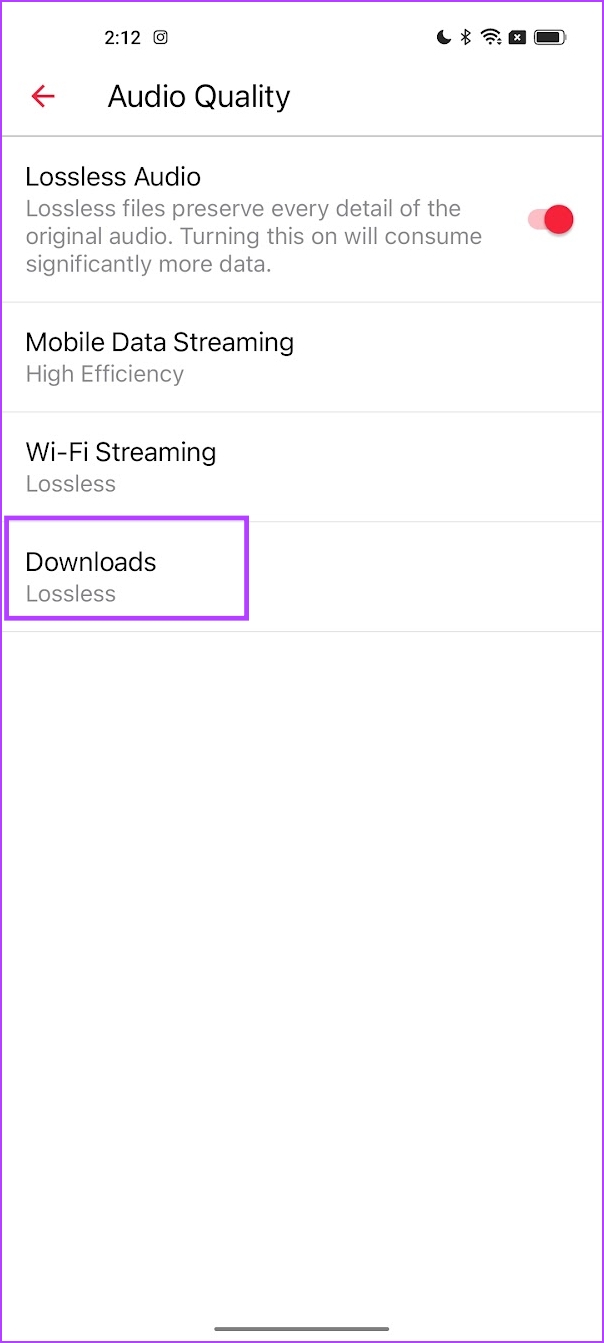
Etapa 4: Agora você tem opções para selecionar o qualidade de áudio para downloads. Você pode usar a opção’Hi-Res Lossless’para obter a melhor qualidade de áudio e a opção de alta qualidade para baixar músicas otimizadas para armazenamento.

Por fim, vamos vamos dar uma olhada em como remover músicas baixadas no Apple Music.
Remover músicas baixadas no Apple Music
Se você não quiser mais armazenar músicas offline no aplicativo Apple Music, veja como você pode facilmente se livrar delas. As etapas permanecem as mesmas para iPhone e Android.
Etapa 1: Abra o Apple Music e toque em Biblioteca.
Etapa 2: Agora, toque em Baixado.
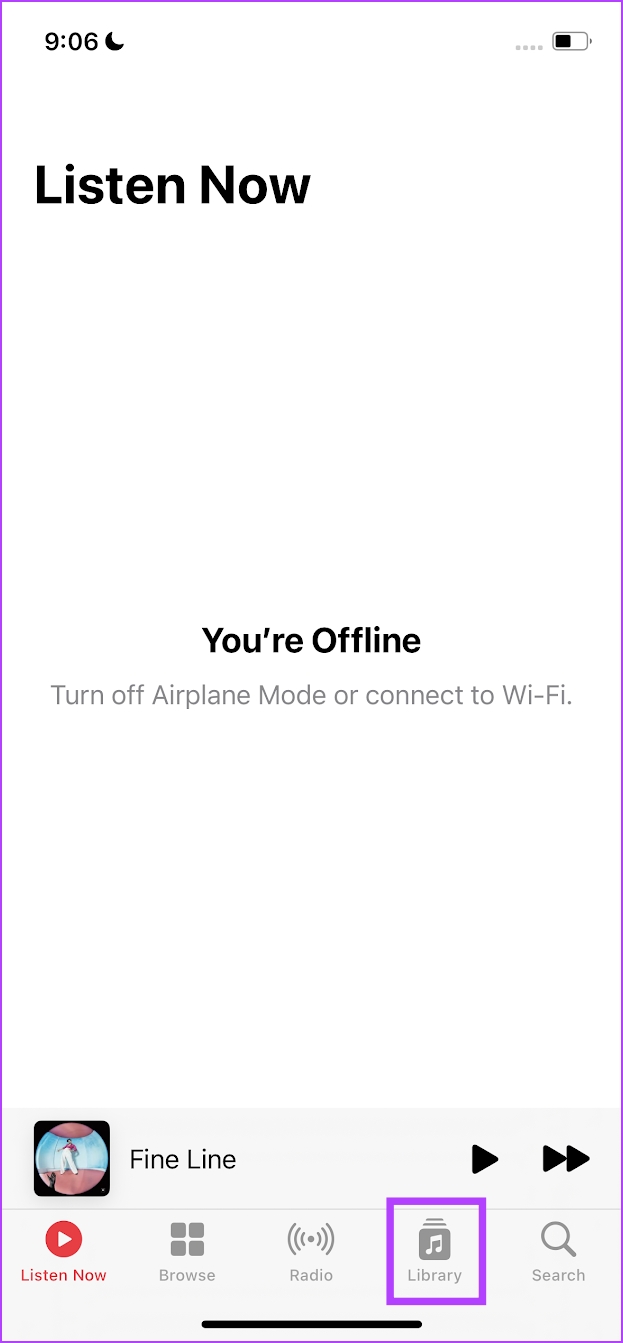
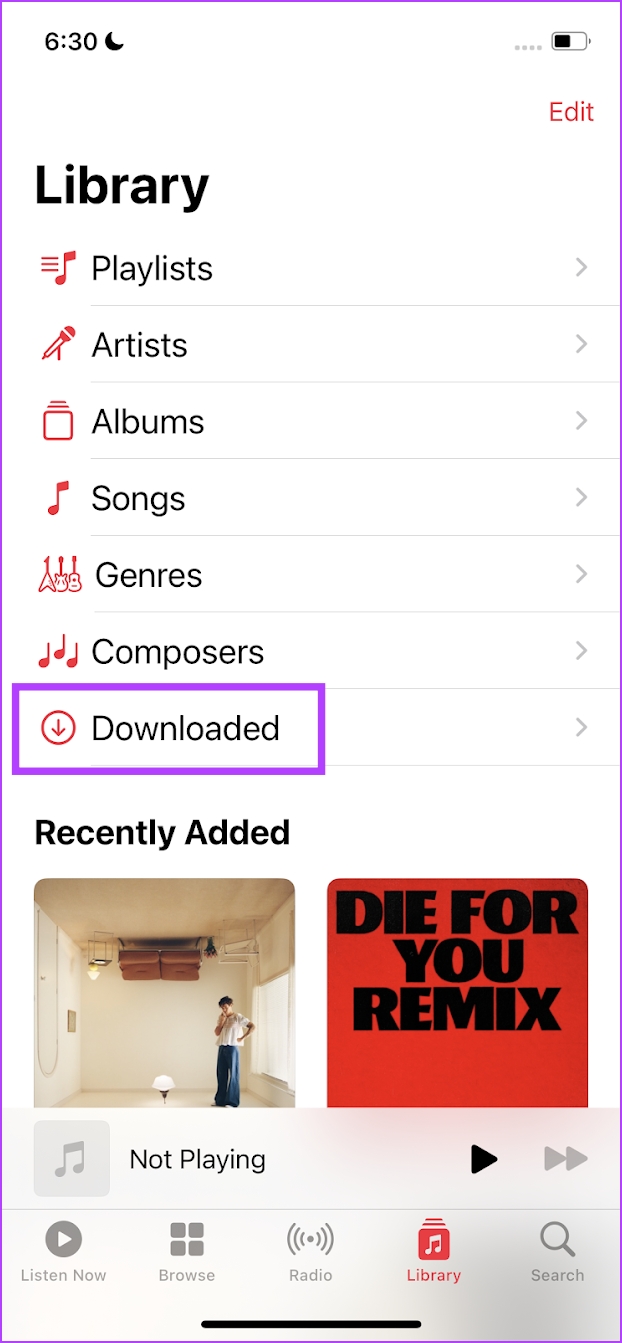
Etapa 3: Toque no Álbum, lista de reprodução ou música que você deseja excluir.
Etapa 4: Na próxima tela, toque no ícone de três pontos e selecione Remover.
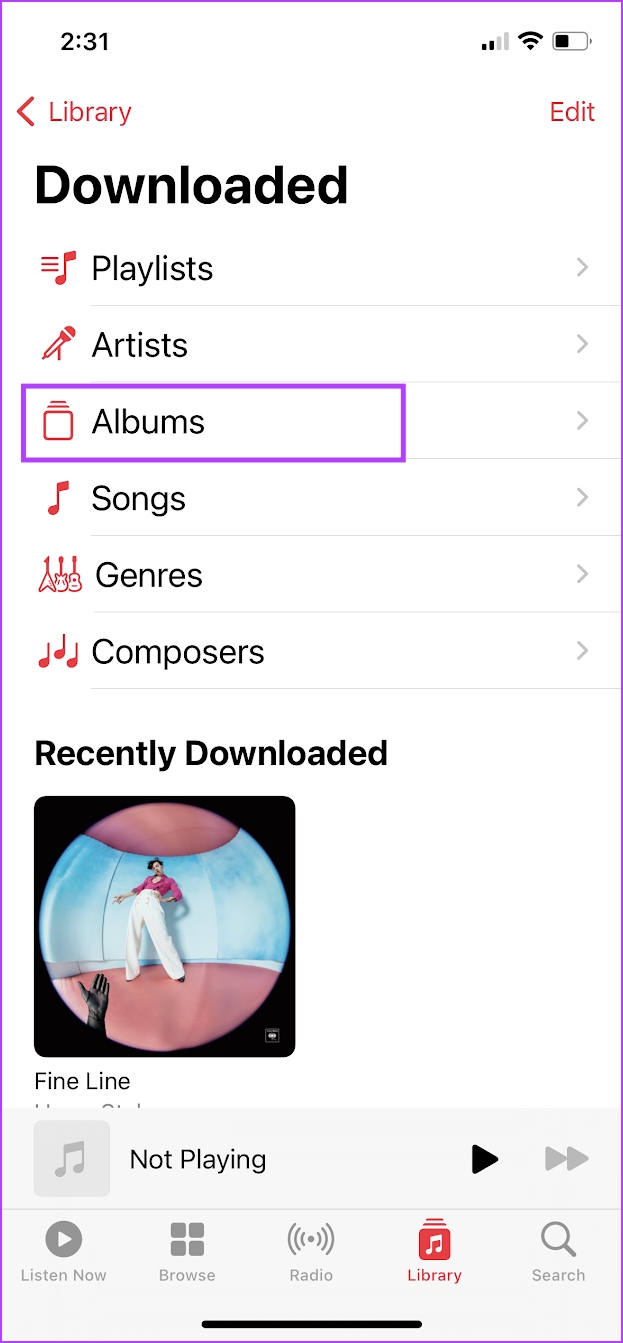
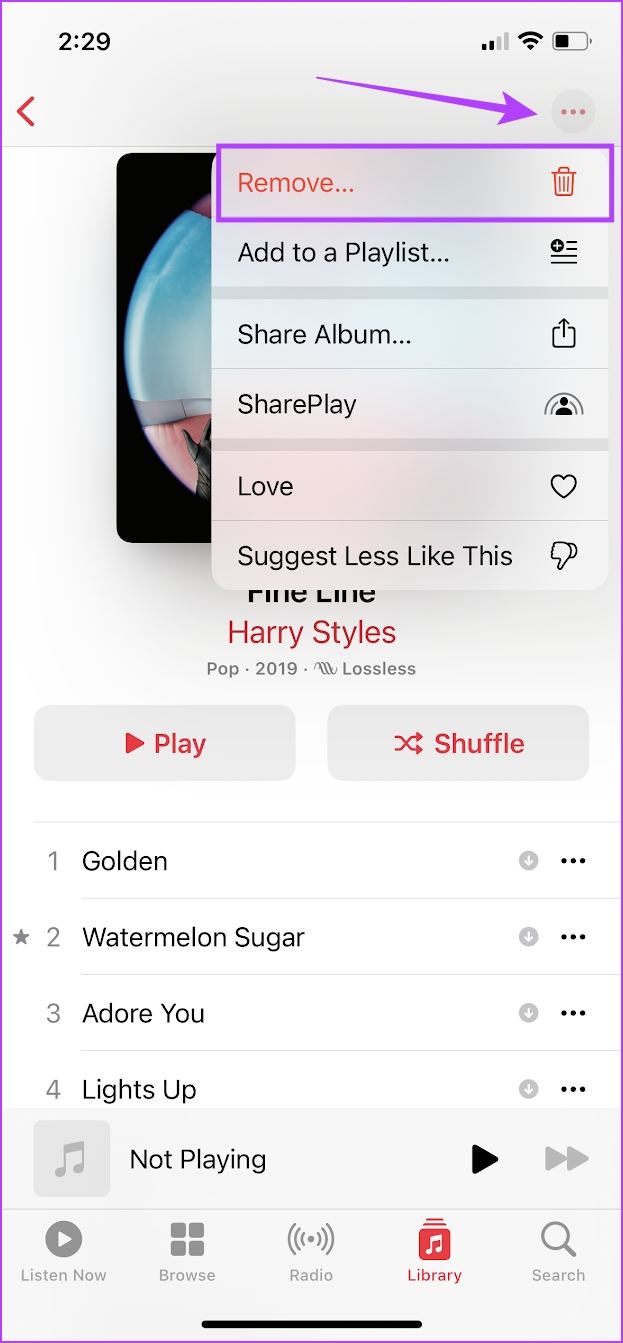
Etapa 5: Toque em Remover downloads. Isso removerá o álbum, lista de reprodução ou música de seus downloads.

Pronto, isso é tudo o que você precisa saber sobre como baixar músicas no Apple Music para ouvir offline. Se você tiver alguma dúvida sobre o mesmo, consulte nossa seção de perguntas frequentes abaixo.
Perguntas frequentes sobre o modo off-line do Apple Music
1. O Spatial Audio funciona no modo offline no Apple Music?
Sim. O áudio espacial funciona no modo offline no Apple Music.
Depois de ter uma assinatura ativa do Apple Music, não há outras cobranças envolvidas para baixar músicas offline.
Você pode baixar no máximo 100.000 músicas em sua biblioteca no Apple Music.
Fique offline com o Apple Music
Esperamos que este artigo tenha ajudado você a baixar músicas no Apple Music e estocar músicas nos dias em que você não tiver uma conexão com a Internet. No entanto, sentimos que a Apple precisa adicionar mais alguns níveis de qualidade de download para músicas otimizadas para armazenamento. Dado que o armazenamento do iPhone se esgota rapidamente, essa adição certamente pode ajudar!